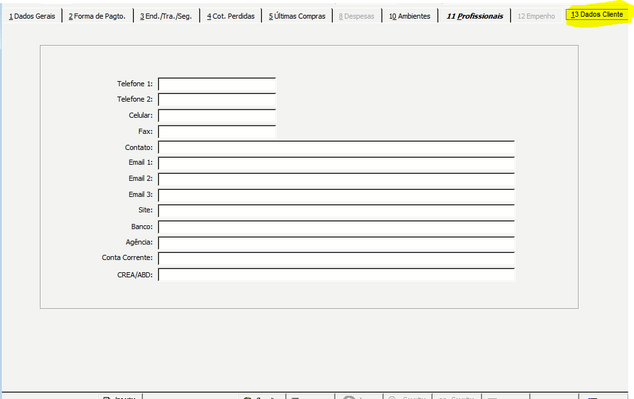Acrescentar dados ao cadastro de clientes no orçamento: mudanças entre as edições
Ir para navegação
Ir para pesquisar
(Criou página com '<span style="color:#43A4D1"><span style="font-family:poppins,sans-serif">'''Este artigo irá demonstrar como realizar a consulta de documentos em aberto e quitados para um cliente no módulo de crediário.'''</span></span> ==<span style="color:#43A4D1"><span style="font-family:poppins,sans-serif"><b>Tutorial</b></span></span>== <div> ===<span style="color:#8A8A99"><span style="font-family:poppins,sans-serif">PASSO 1</span></span>=== Acessar no crediário : '''Cadastro...') |
Sem resumo de edição |
||
| Linha 4: | Linha 4: | ||
<div> | <div> | ||
===<span style="color:#8A8A99"><span style="font-family:poppins,sans-serif">PASSO 1</span></span>=== | ===<span style="color:#8A8A99"><span style="font-family:poppins,sans-serif">PASSO 1</span></span>=== | ||
Habilitar o parâmetro '''Completar dados do cliente no orçamento = S''' | |||
Os dados informados no cadastro do cliente não estão disponíveis para o usuário no momento do orçamento. Este parâmetro exibe os dados cadastrados do cliente no MasterEn na tela de orçamento, para agilizar o acesso do usuário a estas informações, tais como celular, e-mail CREA/ABD e contatos. | |||
===<span style="color:#8A8A99"><span style="font-family:poppins,sans-serif">PASSO 2</span></span>=== | ===<span style="color:#8A8A99"><span style="font-family:poppins,sans-serif">PASSO 2</span></span>=== | ||
[[Arquivo:Completar dados do cliente no orçamento.png|esquerda|miniaturadaimagem|634x634px]] | |||
[[Arquivo: | |||
</div> | </div> | ||
[[Categoria: | [[Categoria:Vendas]] | ||
Edição das 16h41min de 12 de agosto de 2024
Este artigo irá demonstrar como realizar a consulta de documentos em aberto e quitados para um cliente no módulo de crediário.
Tutorial
PASSO 1
Habilitar o parâmetro Completar dados do cliente no orçamento = S
Os dados informados no cadastro do cliente não estão disponíveis para o usuário no momento do orçamento. Este parâmetro exibe os dados cadastrados do cliente no MasterEn na tela de orçamento, para agilizar o acesso do usuário a estas informações, tais como celular, e-mail CREA/ABD e contatos.
PASSO 2